วิธีเข้าดูรายการสั่งซื้อ ในระบบ R-Shop
เมื่อมีผู้คลิกสั่งซื้อสินค้าจากระบบ R-Shop บนหน้าเว็บไซต์ R-Web จนจบขั้นตอน นอกจากจะมีอีเมลการสั่งซื้อส่งแจ้งไปยังเว็บมาสเตอร์และผู้สั่งซื้อแล้ว เว็บมาสเตอร์สามารถเข้ามาตรวจสอบข้อมูลในระบบ R-Shop ที่เมนู "รายการ"
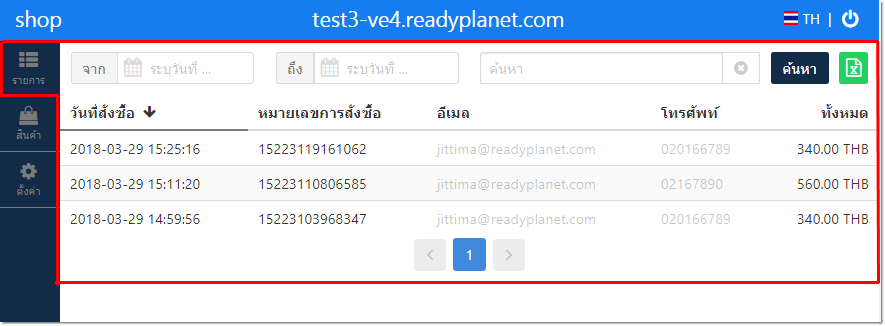
ซึ่งจะเก็บบันทึกข้อมูลรายการสั่งซื้อทั้งหมด และแสดงข้อมูลรายการสั่งซื้อแบบย่อ คือ วันที่สร้างรายการ, เลขที่รายการสั่งซื้อ, อีเมลและเบอร์โทรศัพท์ (จากข้อมูลที่ผู้ซื้อกรอกในส่วนที่อยู่การจัดส่ง) และยอดรวม หน้าละ 20 รายการ
โดยแสดงผลเรียงลำดับจากรายการสั่งซื้อล่าสุด-เก่าสุด (ผู้ใช้งานสามารถคลิกที่ชื่อคอลัมน์ “วันที่สร้างรายการ” เพื่อเปลี่ยนมุมมองการเรียงลำดับจากเก่าสุด-ใหม่สุดได้)

วิธีเข้าดูรายละเอียดรายการสั่งซื้อ
ผู้ใช้งานสามารถคลิกที่ รายการสั่งซื้อ เพื่อดูรายละเอียดทั้งหมดของรายการสั่งซื้อนั้น ๆ ได้ ระบบจะแสดงรายละเอียดของรายการสั่งซื้อ ทั้งที่อยู่ในการจัดส่ง ที่อยู่ในการออกใบเสร็จ รายละเอียดการสั่งซื้อสินค้าแต่ละรายการ รวมถึงช่องทางการชำระเงินที่ผู้ซื้อเลือก
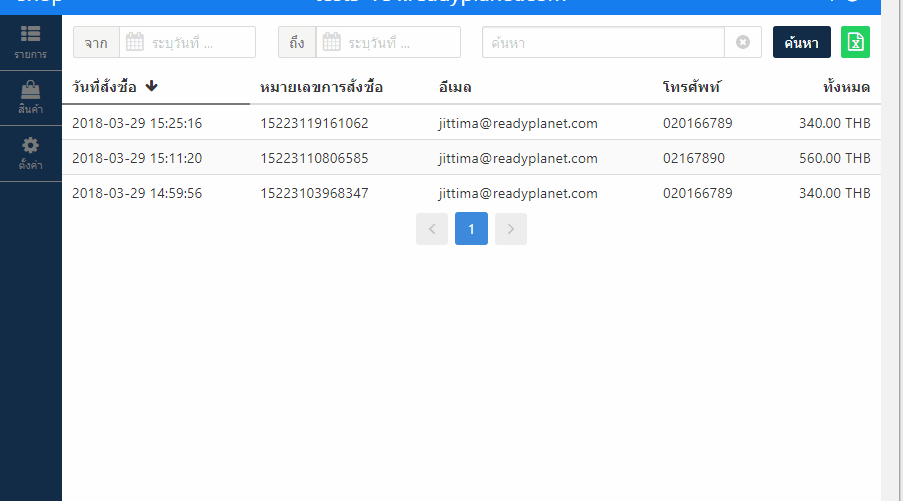
วิธีค้นหารายการสั่งซื้อ
กรณีมีรายการสั่งซื้อจำนวนมาก ผู้ใช้งานสามารถค้นหารายการสั่งซื้อ โดยเลือกจากช่วงวันที่สั่งซื้อที่ต้องการ หรือกรอกคีย์เวิร์ดที่เกี่ยวข้องในช่องค้นหา
ซึ่งระบบจะค้นหารายการสั่งซื้อจาก หมายเลขการสั่งซื้อ, ชื่อ นามสกุล, อีเมล และเบอร์โทรศัพท์
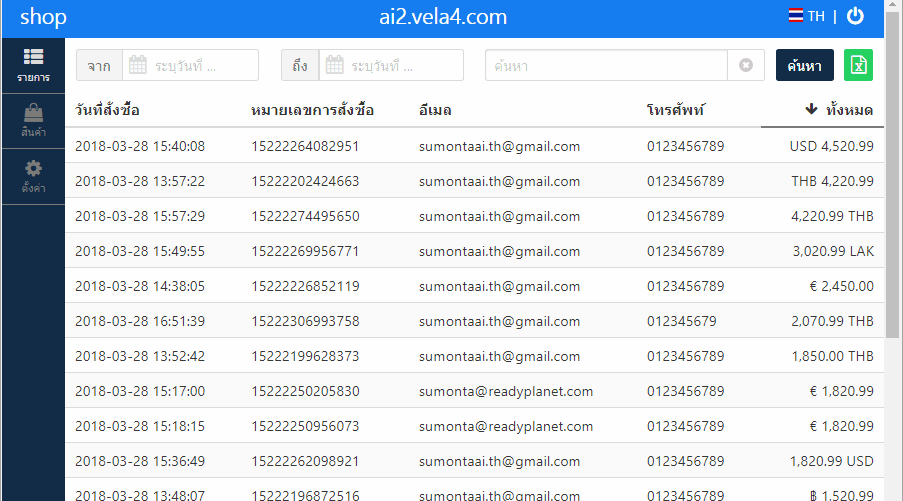
วิธี Export รายการสั่งซื้อในรูปแบบไฟล์ CSV
เว็บมาสเตอร์สามารถ Export รายการสั่งซื้อ ในรูปแบบไฟล์ CSV (ไฟล์ประเภทเดียวกับ MS Excel) ได้อีกด้วย
โดยคลิกที่สัญลักษณ์ ![]() ที่มุมบนขวาของหน้ารายการสั่งซื้อ ระบบจะ Pop Up หน้าต่างสำหรับบันทึกไฟล์เอกสารรายการสั่งซื้อ ให้คุณจัดเก็บลงเครื่องคอมพิวเตอร์ เพื่อนำไปใช้ในการทำสถิติหรือรายงานการขายของธุรกิจได้ค่ะ
ที่มุมบนขวาของหน้ารายการสั่งซื้อ ระบบจะ Pop Up หน้าต่างสำหรับบันทึกไฟล์เอกสารรายการสั่งซื้อ ให้คุณจัดเก็บลงเครื่องคอมพิวเตอร์ เพื่อนำไปใช้ในการทำสถิติหรือรายงานการขายของธุรกิจได้ค่ะ
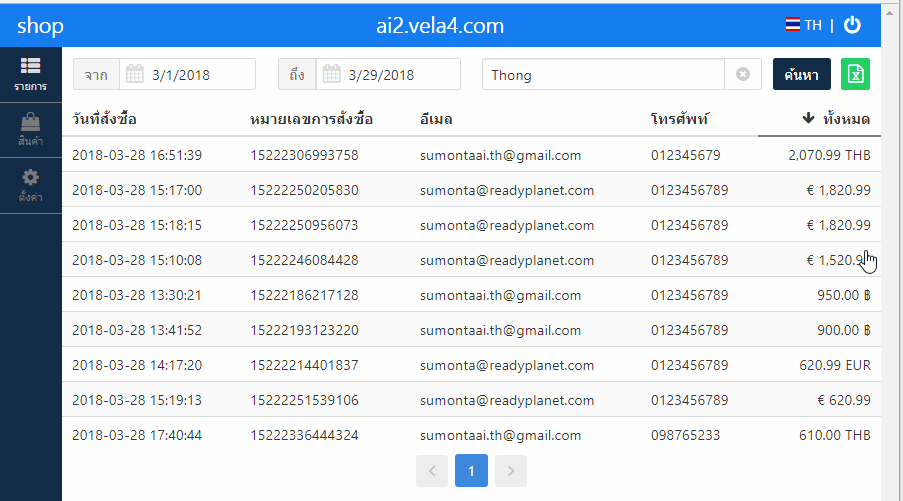
หมายเหตุ :
1. สามารถ Export ไฟล์รายการสั่งซื้อทั้งหมด หรือกำหนดตามช่วงเวลา และคีย์เวิร์ดที่ค้นหาได้
2. ระบบจะอนุญาตให้ Export ข้อมูลครั้งละไม่เกิน 1,000 รายการ หากข้อมูลที่ Export เกินกำหนด เว็บมาสเตอร์จะต้องระบุช่วงวันที่ใหม่ให้ระยะสั้นลง
